Installer des cartes d’extension dans le Mac Pro
Vous pouvez configurer votre Mac Pro en installant des cartes supplémentaires dans les logements d’extension PCI Express.
Remarque : si vous avez un Mac Pro en rack, consultez la rubrique Installer des cartes d’extension dans un Mac Pro.
Les logements 1 et 3 sont des logements x16 connectés directement au processeur, ils fournissent ainsi les performances les plus élevées et doivent être utilisés en premier. Par la suite, il est préférable de connecter une carte à un logement qui dispose d’au moins le même nombre de lignes que la carte. Si vous avez commandé une carte Apple Afterburner avec votre Mac Pro, celle-ci est préinstallée dans le logement 5. Si vous installez une carte Afterburner, utilisez un logement PCI Express x16 pour bénéficier de performances optimales. Consultez le tableau ci-dessus pour obtenir des détails.
Logement | Nombre de lignes | ||||||||||
|---|---|---|---|---|---|---|---|---|---|---|---|
Logement 8 | x4 (réservé pour la carte E/S arrière) | ||||||||||
Logement 7 | x8 | ||||||||||
Logement 6 | x8 | ||||||||||
Logement 5 | x16 | ||||||||||
Logement 4 | x16 | ||||||||||
Logement 3 | x16 (à utiliser en premier) | ||||||||||
Logement 2 | x8 | ||||||||||
Logement 1 | x16 (à utiliser en premier) | ||||||||||
Le Mac Pro dispose de quatre logements double largeur et trois logements simple largeur, qui peuvent être personnalisés avec des cartes pour étendre les capacités du Mac Pro. Le logement demi-longueur est pré-rempli avec la carte E/S Apple, mais celle-ci peut être retirée pour que d’autres cartes PCIe demi-longueur puissent être installées.
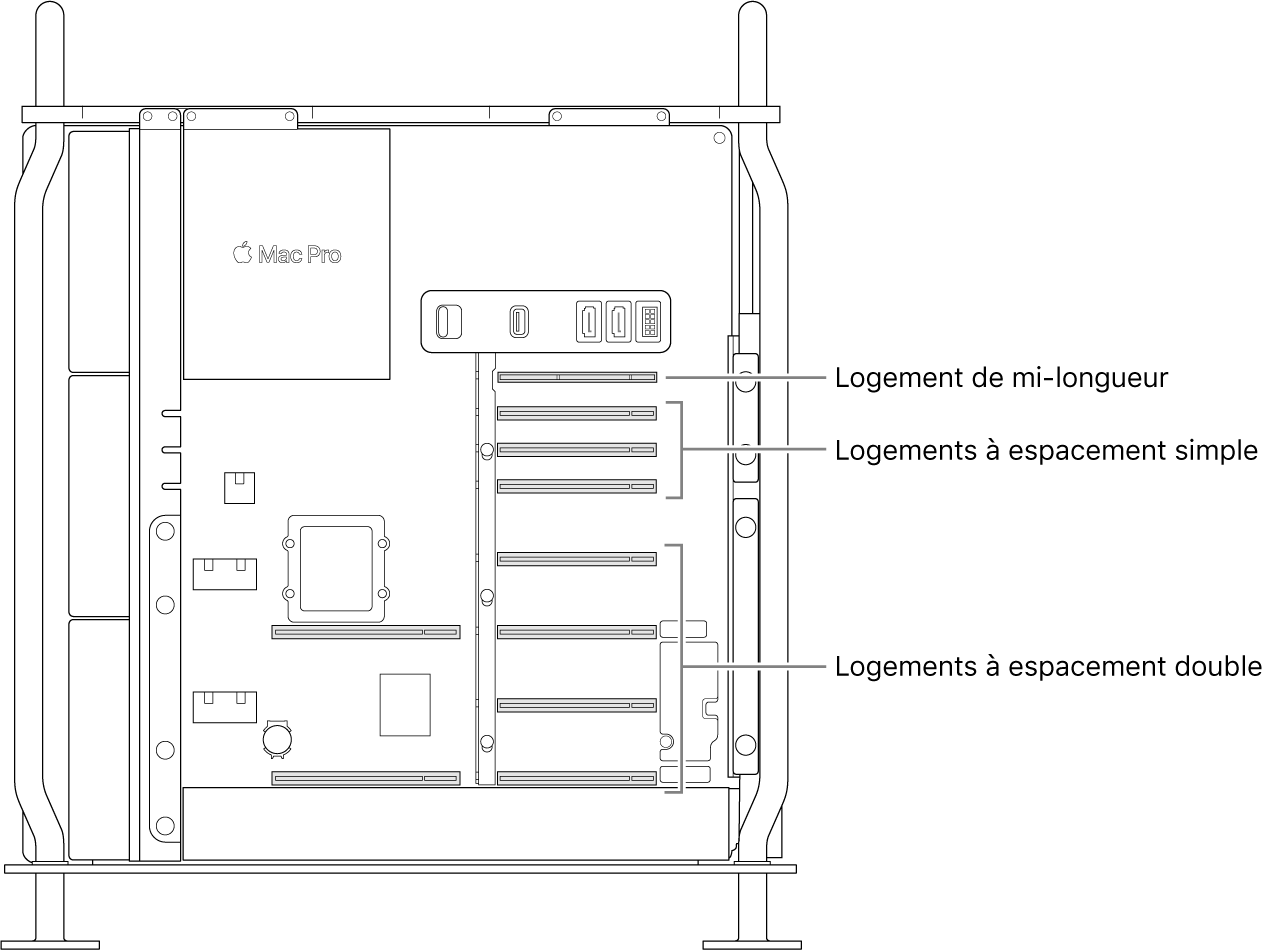
AVERTISSEMENT : pour une ventilation optimale, espacez les cartes lorsque vous les installez. Si vous retirez une carte et n’en installez pas une autre à la place, mettez un cache d’accès au port sur le logement vide pour éviter que des corps étrangers pénètrent dans le boîtier. Un logement sans cache a des conséquences sur l’écoulement de l’air qui refroidit les composants internes, ce qui peut provoquer des dommages.
Important : connectez les cartes à la bonne source d’alimentation, comme le montre l’illustration ci-dessous. Utilisez uniquement les câbles d’origine livrés avec votre Mac Pro ou des câbles vendus en ligne sur apple.com ou dans un Apple Store. Seuls les câbles conçus spécialement pour le Mac Pro sont approuvés pour être utilisés avec des modules PCIe.
Faites attention lors de la connexion aux connecteurs AUX. Lorsque vous installez dans votre système un accessoire qui utilise l’alimentation AUX, commencez par fixer le connecteur AUX, puis installez le module. Faites attention de ne pas faire tomber le module lorsqu’il est connecté au connecteur AUX, car cela pourrait endommager le connecteur AUX ou la carte logique. Si le connecteur AUX est endommagé, n’allumez pas votre ordinateur, car cela pourrait provoquer d’autres dommages. Apportez votre ordinateur chez un fournisseur de services agréé Apple ou dans un Apple Store pour le faire réparer.
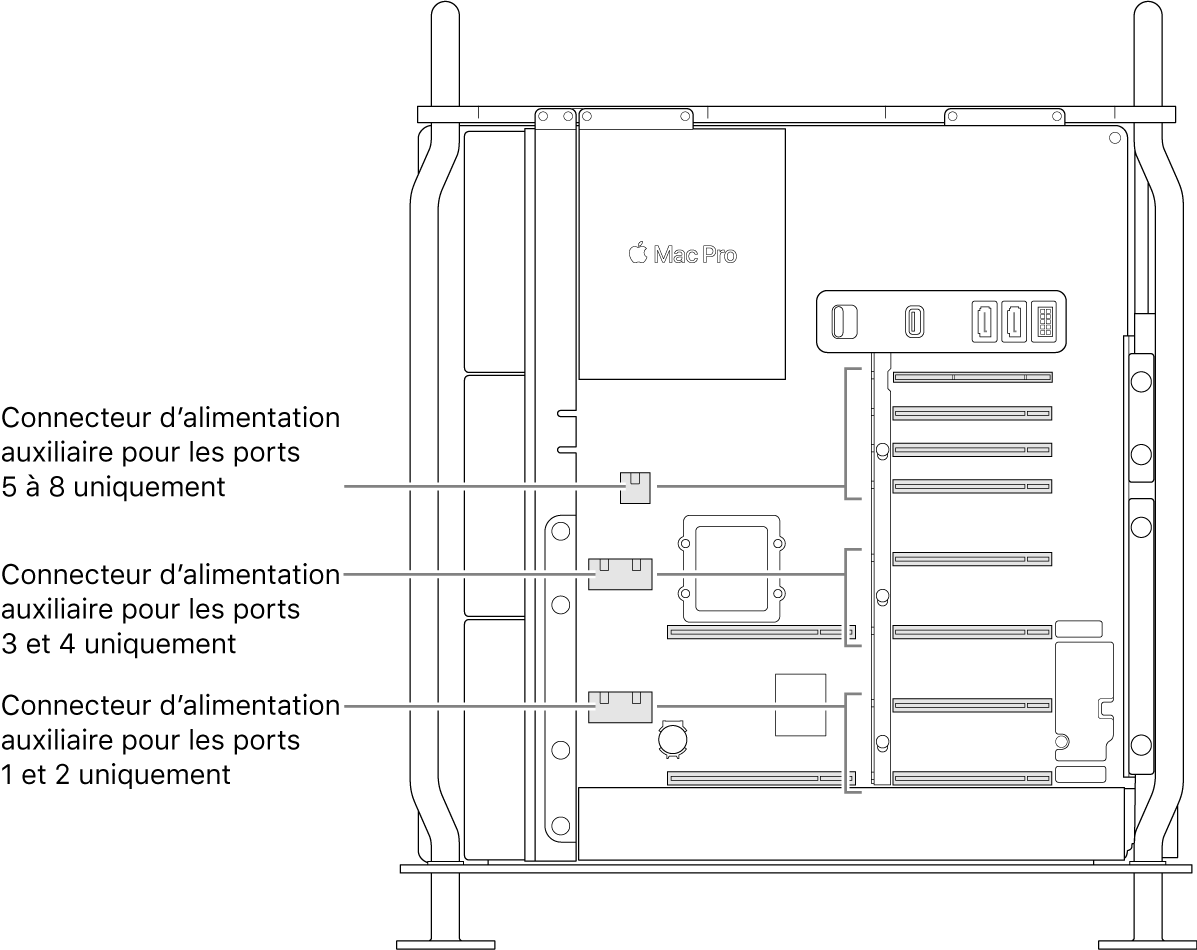
Suivez ces étapes pour installer des cartes d’extension dans votre Mac Pro.
Éteignez votre Mac Pro en choisissant le menu Pomme
 > Éteindre.
> Éteindre.Laissez-le refroidir pendant 5 à 10 minutes avant de toucher les composants internes qui peuvent être chauds.
Débranchez tous les câbles de votre Mac Pro, à l’exception du câble d’alimentation.
Touchez le métal à l’extérieur de votre Mac Pro pour décharger toute électricité statique.
Remarque : déchargez toujours l’électricité statique avant de toucher des pièces ou d’installer des composants à l’intérieur de votre Mac Pro. Pour éviter de générer de l’électricité statique, ne marchez pas dans la pièce tant que vous n’avez pas terminé l’installation des cartes d’extension.
Débranchez le câble d’alimentation.
Déverrouillez le boîtier de l’ordinateur en faisant tourner le loquet de 90 degrés dans le sens inverse des aiguilles d’une montre.
AVERTISSEMENT : ne tournez pas le loquet tant que l’ordinateur est allumé. Cela pourrait entraîner l’extinction de l’ordinateur.


Retirez le boîtier de l’ordinateur en le soulevant par le loquet.
Remarque : le Mac Pro ne démarrera pas lorsque son boîtier est retiré.

Retirez le support latéral.
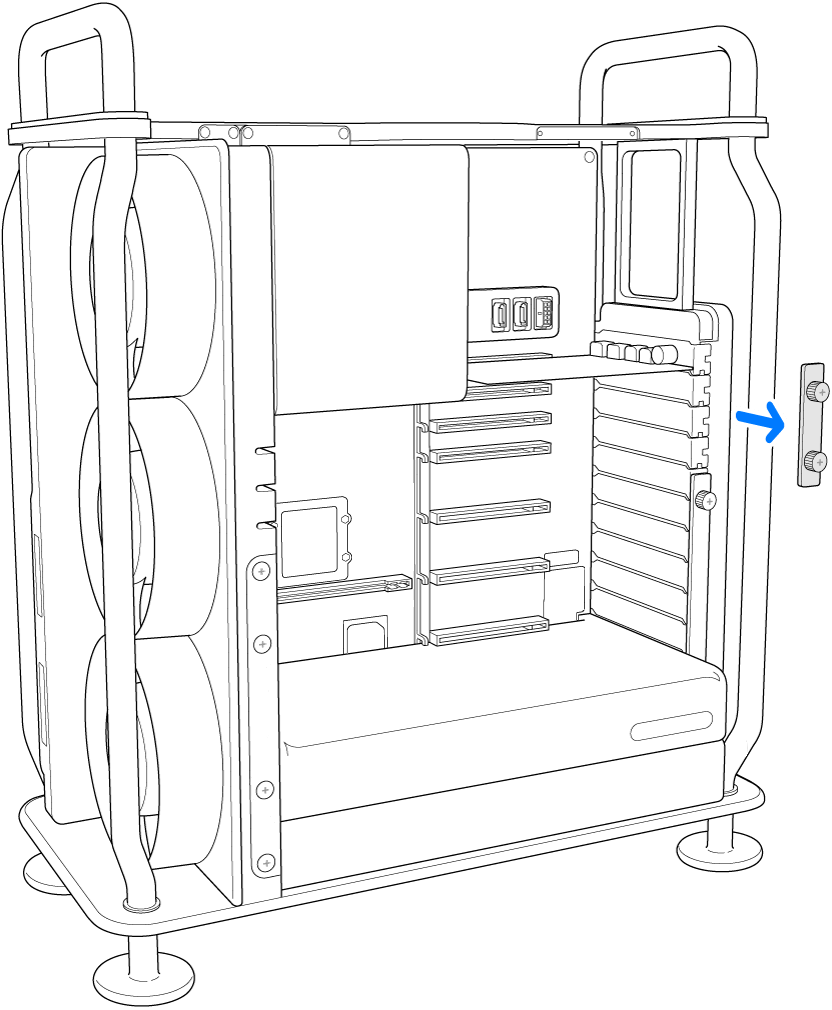
Faites glisser le dispositif de verrouillage vers la droite.
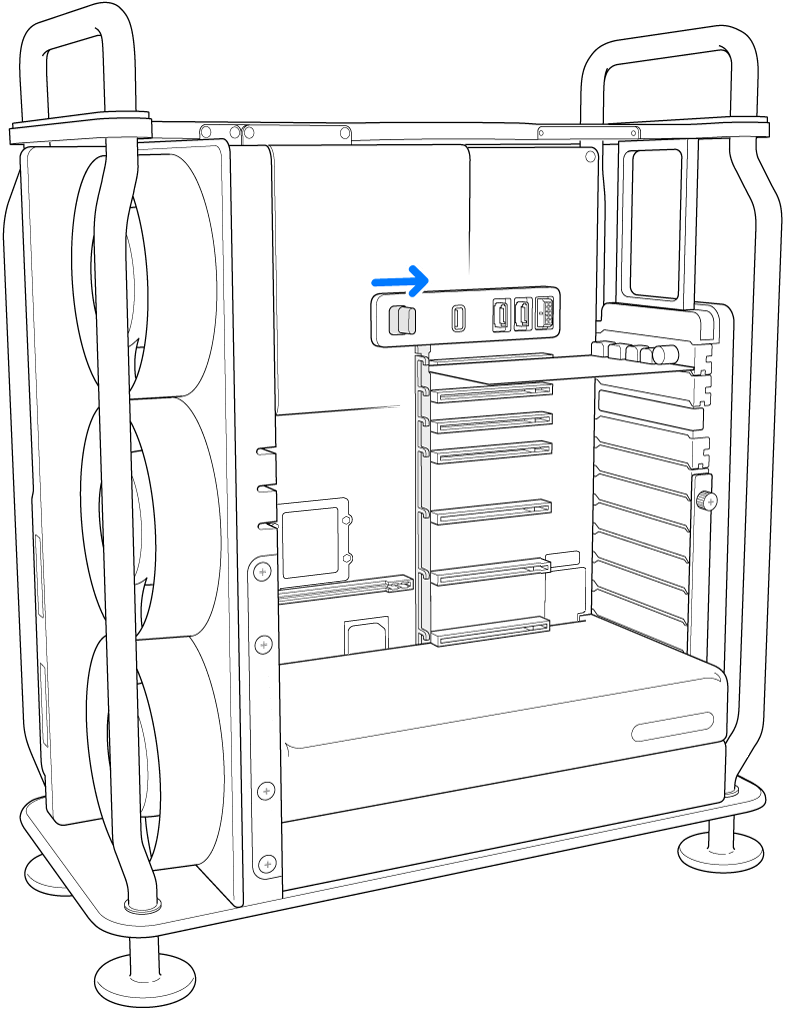
Retirez les caches des logements.
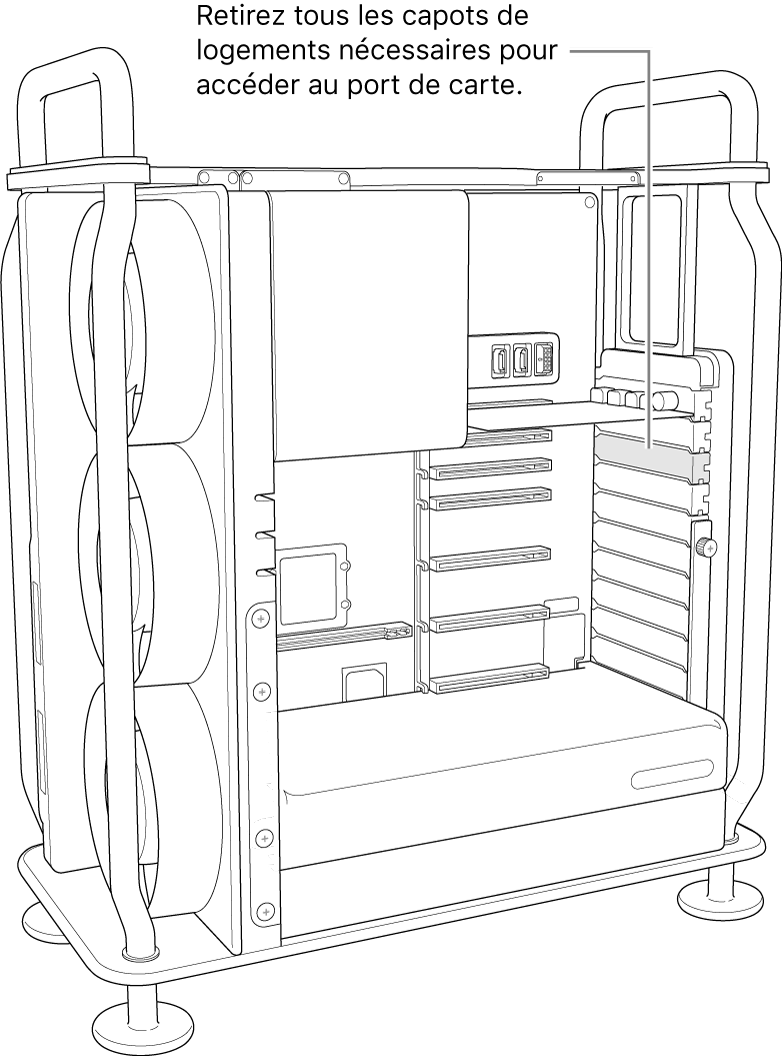
Retirez la nouvelle carte de son emballage antistatique et tenez-la par les coins. Ne touchez pas le connecteur en or ou les composants de la carte.
Remarque : utilisez uniquement des modules PCIe qui disposent d’une certification de sécurité (CSA, UL ou équivalent) et qui indiquent implicitement qu’ils sont conformes à la spécification PCIe de la norme industrielle. Des modules non certifiés ou non conformes pourraient ne pas maintenir la séparation des différentes sources de puissance d’entrée, ce qui entraînerait un risque de brûlure.
Faites glisser la carte en place.
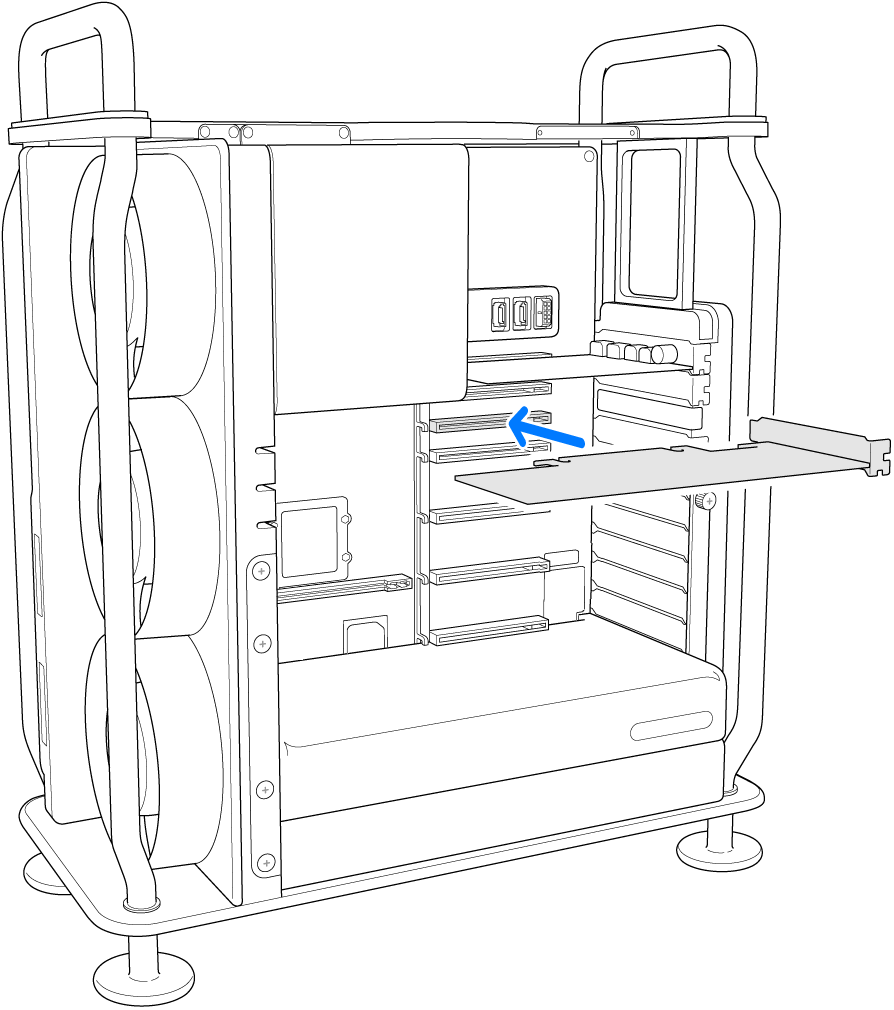
Faites glisser le dispositif de verrouillage vers la gauche.
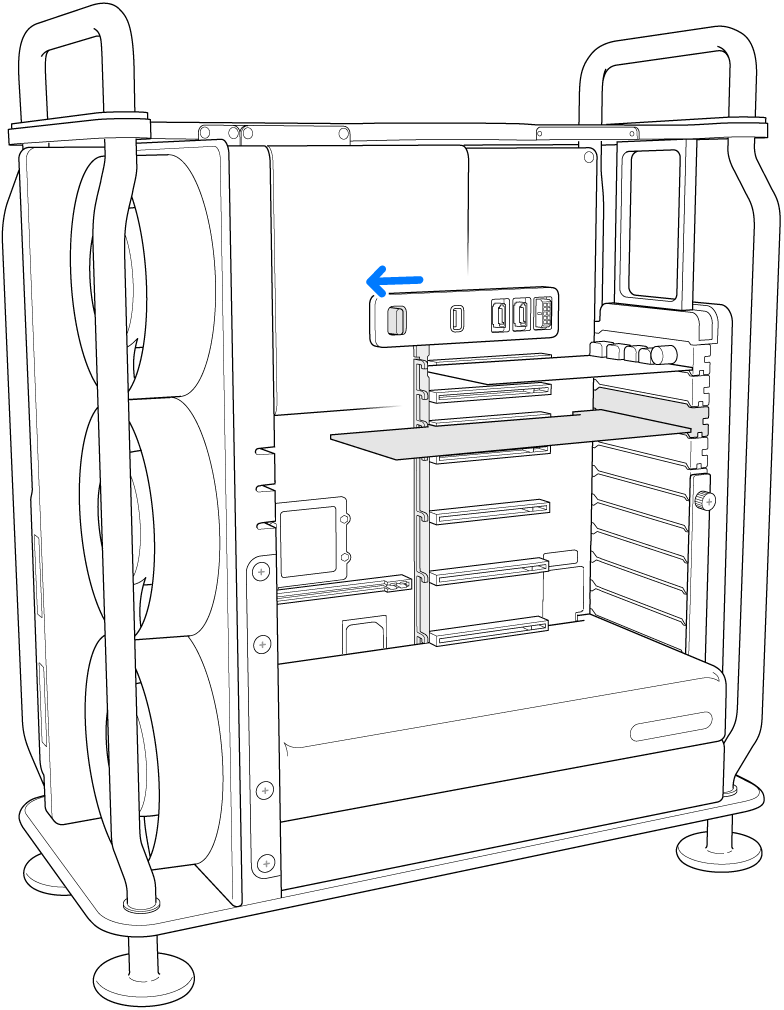
Réinstallez le support latéral.
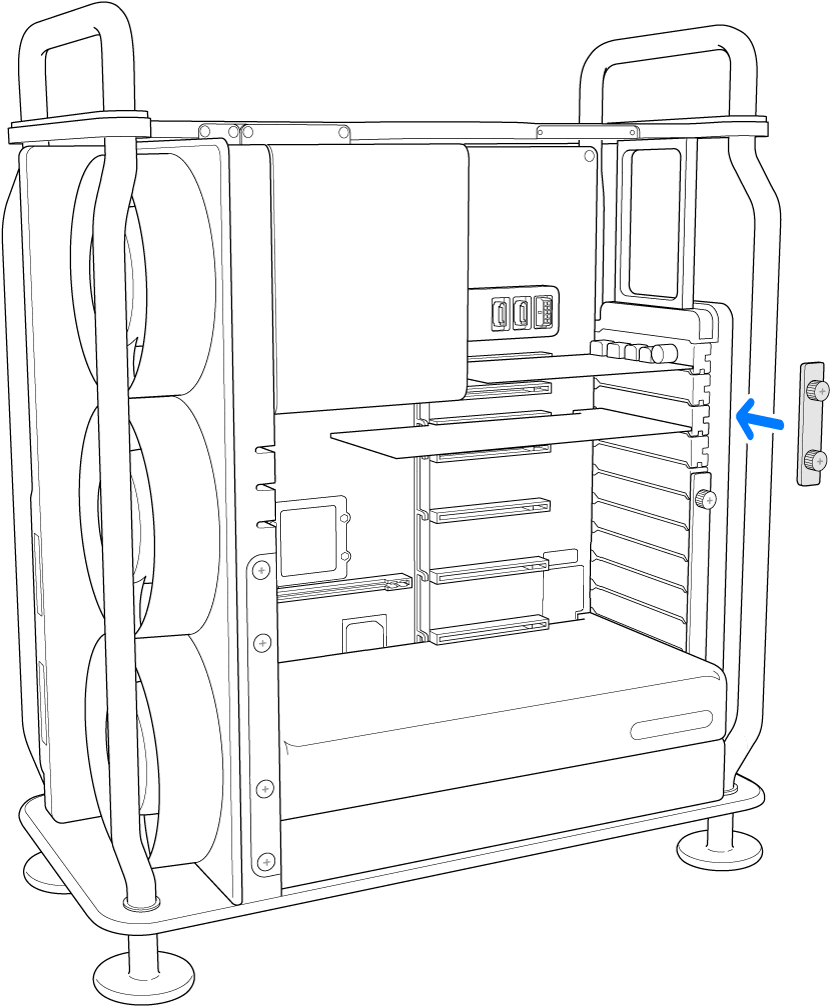
Remettez le boîtier de l’ordinateur en place, puis tournez le loquet de 90 degrés dans le sens des aiguilles d’une montre pour le verrouiller.
L’ordinateur ne s’allumera pas si le boîtier n’a pas été remis en place et que le loquet n’a pas été tourné dans sa position d’origine.
Rebranchez tous les câbles de votre Mac Pro, y compris le câble d’alimentation.
